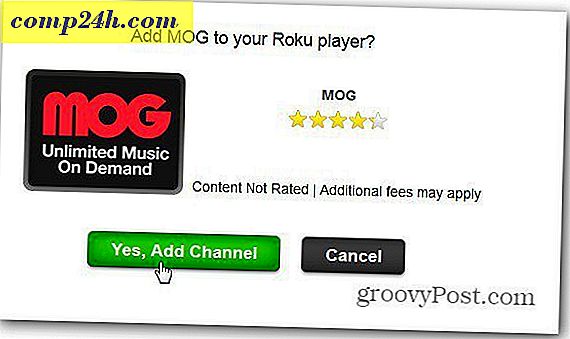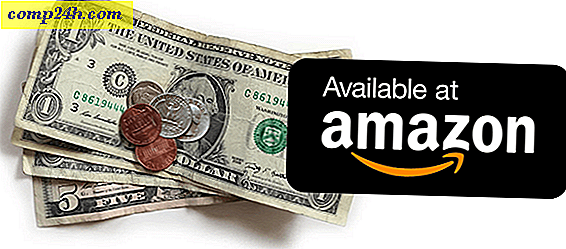Android 4.0'da Uygulama Klasörleri Nasıl Oluşturulur?
Android'le ilgili en iyi şeylerden biri, ana ekranların özelleştirilmesiyle ilgili esnekliğidir. Bu özellik Android 4.0 sürümü, Ice Cream Sandwich ile geliştirildi. Artık uygulamaları herhangi bir ana ekranda bir klasörde gruplayabilirsiniz. Bu, uygulamalara organize bir şekilde kolayca erişmenin harika bir yoludur.
Uygulama klasörlerinde, uygulama çekmecesindeki tüm uygulamalarda gezinmenin tersine çok fazla zaman kazandıyorum. Uygulamalarınızla birlikte organize olmak çok önemlidir, özellikle de çok yüklü kuruluysa. Yeni indirdiğiniz uygulamaları izlemek de harikadır, bu yüzden ilk sırada olduklarını unutmayın.
Uygulamalar için klasörler oluşturmak, bir süredir iOS kullanıcılarının sahip olduğu bir özelliktir. Android cihazınızda uygulama klasörleri oluşturmayı denemediyseniz, işlerin nasıl yapıldığı aşağıda açıklanmıştır.
Bir Android Uygulama Klasörü Oluşturma
Ana ekranın alt ortasındaki uygulama çekmecesi simgesine dokunarak tüm uygulamalarınızı görün. Ardından uygulama klasörünüz için istediğiniz ilk uygulamayı indirin ve ekleyebileceğiniz tüm ana ekranları göreceksiniz. İstediğiniz ana ekrana sürükleyin ve bırakın.
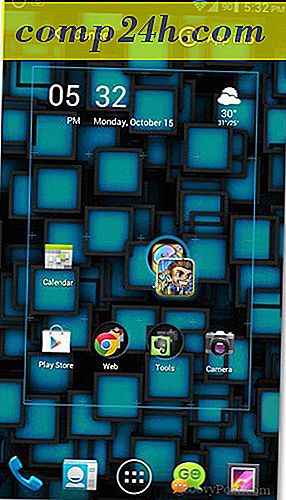
Bir sonraki uygulama ile aynı şeyi yapın, ancak ilk uygulamanızı yerleştirdiğiniz aynı noktaya sürükleyin. Simgeler, bir klasör olduğunu belirten bir daire ile birlikte döşenir.
İşiniz bittiğinde yeni oluşturulan uygulama klasörüne dokunun. Bir pop-up kutusu bu klasör için eklenen tüm uygulamaları gösterir. Aşağıda, Adsız Klasör'e dokunup ona bir ad verebilirsiniz.

Bu kadar! Sadece ilk uygulama klasörünüzü ana ekranınızda yaptınız.
Uygulamaları ve Klasörleri Kaldırma
Bir klasördeki uygulamaları kaldırarak, kaldırmak istediğiniz uygulamanın simgesini basılı tutarak ve ana ekranın Kaldır yazan üst kısmına sürükleyerek kaldırabilirsiniz. Ayrıca uygulamaları bir klasörden diğerine sürükleyip bırakabilir veya bir klasördeki uygulamaları ana ekranınıza aktarabilirsiniz.
Tüm bir klasörü kaldırmak için, sadece basılı tutun ve ana ekranınızın üst kısmındaki açılır çekmeceyi sürükleyin.

Bu uygulama, cihazlarında çok sayıda uygulaması olan herkes için tavsiye edilir. Uygulama listesinde sadece zaman kaydırma yapmakla kalmaz, aynı zamanda bir ana ekran her yüklendiğinde cihazın performansını da artırır.
Android'in daha eski bir sürümüne sahipseniz, aynı türde işlevleri ekleyen Go Launcher Ex gibi üçüncü parti başlatıcılar da vardır. Bu özelliğe gerçekten ihtiyacınız varsa ekstra kurulum buna değer.